在当前网络环境下,使用 VPS 搭建一套属于自己的代理工具,可以更好地保障上网的稳定性与安全性。Trojan 作为一款以 TLS 加密伪装 为核心的代理工具,不仅安全性高,而且速度快,非常适合在 VPS 上部署。本篇文章将手把手教你如何搭建 Trojan,并提供完整的配置与优化建议。
Trojan 是目前新兴的科学上网工具,它最大的优点就是模仿了互联网上的 HTTPS 协议,诱骗 GFW 认为用户所使用的流量是 HTTPS 流量,在很大程度上降低了被 GFW 识破而导致 VPS 在国内被封/被墙的风险。也可以理解为 Trojan 就如同 V2Ray+WS+TLS 的 lite 版,走的是 https 协议,安全以及稳定性比较高,而在真正的表现上要比 V2Ray+WS+TLS 的 lite 版更好一些。

虽然说 Trojan 的安全性和稳定性都比较好,但是 Trojan 的搭建比起 Shadowsocks 和 V2Ray 更加繁琐,这也是它的主要缺点。如果没有一定的耐心和具备相应的电脑操作以及 Linux 知识 Trojan 搭建起来还是比较吃力的。如果你具备好学的精神能够按照本教程进行操作,最终都能够搭建成功并且可以进行使用。
注:
如果你仅仅是为了科学上网,不想大费周折的进行折腾,本站在这里推荐大家直接使用搬瓦工官方机场 Just My Socks,Just My Socks 内置 Shadowsocks 和 V2ray 的上网节点。(本站给大家整理了 Just My Socks 购买教程 + 优惠码,另外还有 Just My Socks 使用教程)$5.88/月,使用 CN2 GIA 线路,稳定高速,不怕墙。
搬瓦工机场 Just My Socks 上网套餐介绍
| 机房位置 | 带宽 | 流量 | 设备 | 价格 | 链接 |
|---|---|---|---|---|---|
| 洛杉矶 500 | 2.5 Gbit | 500GB/月 | 5台设备同时在线 | $5.88/月 | 直达官网 |
| 洛杉矶 1000 | 5 Gbit | 1T/月 | 无限设备同时在线 | $9.88/月 | 直达官网 |
| 洛杉矶 5000 | 5 Gbit | 5T/月 | 无限设备同时在线 | $48.99/月 | 直达官网 |
| 洛杉矶 10000 | 5 Gbit | 10T/月 | 无限设备同时在线 | $93.99/月 | 直达官网 |
| 香港 CMI+NTT | 2.5Gbps | 500GB/月 | 5台设备同时在线 | $8.99/月 | 直达官网 |
| 香港 CMI+NTT | 5Gbps | 1T/月 | 无限设备同时在线 | $14.90/月 | 直达官网 |
| 香港 CMI+NTT | 5Gbps | 5T/月 | 无限设备同时在线 | $59.99/月 | 直达官网 |
| 香港 IPLC 专线 | 300MB 独享 | 300GB/月 | 3台设备同时在线 | $21.00/月 | 直达官网 |
| 香港 IPLC 专线 | 1G 独享 | 1T/月 | 无限设备同时在线 | $59.00/月 | 直达官网 |
| 香港 100 | 100MB 独享 | 100GB/月 | 3台设备同时在线 | $34.99/月 | 直达官网 |
| 香港 500 | 500MB 独享 | 500GB/月 | 5台设备同时在线 | $149.99/月 | 直达官网 |
| 香港 1000 | 1G 独享 | 1T/月 | 无限设备同时在线 | $279.99/月 | 直达官网 |
| 日本 100 | 100MB 独享 | 100GB/月 | 3台设备同时在线 | $29.99/月 | 直达官网 |
| 日本 500 | 200MB 独享 | 500GB /月 | 5台设备同时在线 | $135.99/月 | 直达官网 |
| 日本 1000 | 500MB 独享 | 1000GB /月 | 无限设备同时在线 | $239.00/月 | 直达官网 |
| 伦敦 500 | 2.5Gbps | 500GB/月 | 5台设备同时在线 | $6.8/月 | 直达官网 |
| 伦敦 1000 | 5Gbps | 1000GB /月 | 无限设备同时在线 | $11.29/月 | 直达官网 |
一、Trojan 简介
Trojan 是一款基于 TLS 的代理工具,其核心优势在于利用 HTTPS 流量特征进行伪装,具备以下显著优点:
- 高安全性:传输过程全程加密,难以被识别。
- 速度快:相比传统代理协议,性能表现更加优秀。
- 伪装性强:对外表现为标准的 HTTPS 网站流量。
- 适合个人部署:结合 VPS 可以快速搭建。
二、搭建环境准备
在开始搭建 Trojan 之前,确保你具备以下条件:
- VPS 服务器:推荐选择支持 BBR 的 Linux 系统(如 Debian/Ubuntu/CentOS)。
- 域名:需要绑定到 VPS,并解析到正确的 IP 地址。
- 基础环境:服务器需开启 443 端口(用于 HTTPS)。
- root 权限:便于快速安装与配置。
1.购买 VPS 服务器
在搭建 Trojan 前我们最主要的 VPS 服务器必须要有,这是主材料不可缺少。
虽然今天这篇文章是介绍搬瓦工搭建 Trojan 教程,但是我们给大家的 Trojan 搭建脚本适用于任何国内防火墙之外的 VPS 使用,不过还是推荐大家使用搬瓦工 VPS 进行搭建 Trojan,为什么本站会推荐大家使用搬瓦工呢?
搬瓦工 VPS 服务器:搬瓦工这几年在国内的口碑非常好,也是站长一直都在使用的 VPS 之一。它的 VPS 服务器不论是低价 VPS 还是高价 VPS 都是经过和国内优化后的线路,速度非常好,稳定性也不错(本站使用它家的服务器也有四五年,没有出现过任何问题),即便是在晚高峰期使用也很少会出现拥堵的情况。
有很多网友说搬瓦工的 VPS 容易被封,这点我就完全不赞同,你自己的 VPS 被封和搬瓦工有什么关系,即便你使用的不是搬瓦工 VPS 该封你的时候还是要封你,为什么不想想是自己使用的脚本不安全,被国内检测到后才导致你的 VPS 被封的吗?所以说 VPS 在国内被封/被墙,不是 VPS 商家的问题,而是自己使用的姿势不对。
搬瓦工官网地址:BandwagonHost
搬瓦工 VPS 购买教程参考《最新搬瓦工 VPS 注册与购买教程》,购买时别忘了使用搬瓦工优惠码 BWH3HYATVBJW,如果优惠码过期可前往《最新搬瓦工优惠码发布页》查找最新优惠码发布。
搬瓦工 VPS 目前最低套餐价格是 CN2 GT 线路的 VPS 套餐 49.99 美元一年,不过本站还是建议大家使用搬瓦工 CN2 GIA-ECOMMERCE 方案的套餐,年付价格 169.99 美元,使用的是目前最好的 CN2 GIA 线路,可以选日本大阪机房,想速度好或者想使用日本 IP 的网友可以选择此套餐。
Vultr VPS 服务器:如果你是学生党,手里的钱并不宽裕,可以选择 Vultr 的 VPS 服务器,Vultr 最低套餐 5 美元一个月按小时计费,不使用不给钱,另外新用户注册 Vultr 还能获得官方赠送的 50-100 美元体验金《Vultr 最新优惠活动-新用户注册 Vultr 赠送 50-100 美元火热进行中……》,所以说 Vultr 非常适合短期用户使用。
Vultr 官网地址:The Infrastructure Cloud™
Vultr VPS 购买教程参考《最新 Vultr VPS 注册与购买教程》。
Vultr 目前在全球共有 17 个数据中心,也算是机房最多的一个 VPS 商家,Vultr 在亚洲的机房共有 3 个,分别是日本、韩国、新加坡。
不论大家购买的是哪家的 VPS 服务器,购买完成后需要大家按照教程里提供的方法登录网站后台找到你 VPS 的 IP 地址、SSH 端口号、以及 root 密码。
2.购买域名
出于实现 HTTPS 协议原理,Troian 的搭建,需要购买一个域名指向伪装网站。
申请域名建议在国外域名注册商处购买,推荐大家在 NameSilo 和 GoDaddy 进行购买,这两家都属于世界顶级域名注册商,支持支付宝付款,买一个最便宜的后缀就可以了,不建议在国内购买域名,国内域名需要实名认证以及备案,相对比较繁琐,其它不利的方面你也懂。
关于购买域名的教程本站就不多做介绍,大家按照自己的需求选择域名即可。
3.解析域名
前面两项“ VPS 和域名”我们都有了,接下来就是做域名解析(DNS 解析),因为在不同的域名服务商处解析的操作方式都不一样,所以没有一个教程能真正适合所有 DNS 解析的,在这里大家只能在网上搜索你自己域名服务商处的解决方法。
网上也有很多免费的域名解析(DNS 解析)网站,如:
- 腾讯云
- 阿里云
- godaddy
- cloudflare
- dns.he.net
- dnsever.com
不过还是推荐大家在自己购买域名的域名商处进行解析域名,每个域名商处都能够进行域名解析。
4.SSH 连接工具
另外我们还需要有远程连接 SSH 的工具,基本上大家使用的都是 Windows 系统和 Mac OS X(苹果)系统,在手机端搭建 Troian 的用户几乎没有,下面是是 Windows 系统和 Mac OS X(苹果)系统远程连接 SSH 的教程:
Windows 系统程连接 SSH:Windows 用户建议使用 Xshell 进行远程连接 VPS 服务器。
- Xshell 下载地址:最新免费版 Xshell 和 Xftp 下载地址(中文版永久免费)
- Xshell 使用教程:利用 Xshell 远程登录 SSH 连接 VPS 服务器教程
Mac OS X(苹果)系统程连接 SSH:Mac OS X(苹果)用户其实不需要下载第三方的远程连接软件,自带的中端就非常好用,本站感觉甚至胜过其它类终端软件,打开终端工具或者按 Command+空格组合键搜索终端后打开,输入以下命令:
ssh root@ip_address -p ssh_port #例如:ssh root@192.168.0.1.22 -p 23456
其中,ip_address 需要替换为 VPS 的 IP 地址,ssh_port 需要替换为 VPS 的 SSH 端口。
回车后,继续输入 VPS 的 SSH 密码即可登录成功,然后输入相应的操作命令进行执行就可以了。
三、VPS 搭建 Trojan 详细步骤
以上完全具备后开始进行搭建 Trojan,在搭建之前推荐大家先安装 Google BBR 加速《搬瓦工 VPS 安装魔改版 Google BBR 加速教程》,BBR 加速大家可以根据自己的情况选择安装和不安装,安装后速度可能要好上很多。
下面我们开始搭建 Trojan。
Centos 7 系统 Trojan 一键安装脚本
curl -O https://raw.githubusercontent.com/atrandys/trojan/master/trojan_centos7.sh && chmod +x trojan_centos7.sh && ./trojan_centos7.sh
centos7+/debian9+/ubuntu16+ 系统 Trojan 一键安装脚本
bash <(curl -s -L https://github.com/V2RaySSR/Trojan/raw/master/Trojan.sh)
如果在运行脚本后出现“bash: wget: command not found”的错误提示,说明你的 VPS 没有安装 Curl,我们需要先安装 Curl 后在执行 Trojan 安装脚本。
# CentOS 系统安装 Curl 请先执行以下命令:
yum update -y && yum install curl -y
# Ubuntu / Debian 系统安装 Curl 请先执行以下命令:
apt-get update -y && apt-get install curl -y
如果你用的是其它的 VPS 服务器,还需要安装 XZ 压缩工具
# CentOS 安装 XZ 压缩工具
yum install xz
# Debian/Ubuntu 安装 XZ 压缩工具命令
apt–get install xz–utils
以上的两个 Trojan 一键安装脚本使用其一就可以,本教程以第二个 centos7+/debian9+/ubuntu16+ 系统 Trojan 一键安装脚本为例给大家做个演示。
输入安装命令后进行“回车”可以看到:
1. 一键安装 Trojan
====================================
2. 安装 4 IN 1 BBRPLUS 加速脚本
====================================
3. 一键卸载 Trojan
====================================
0. 退出脚本
====================================
如图:
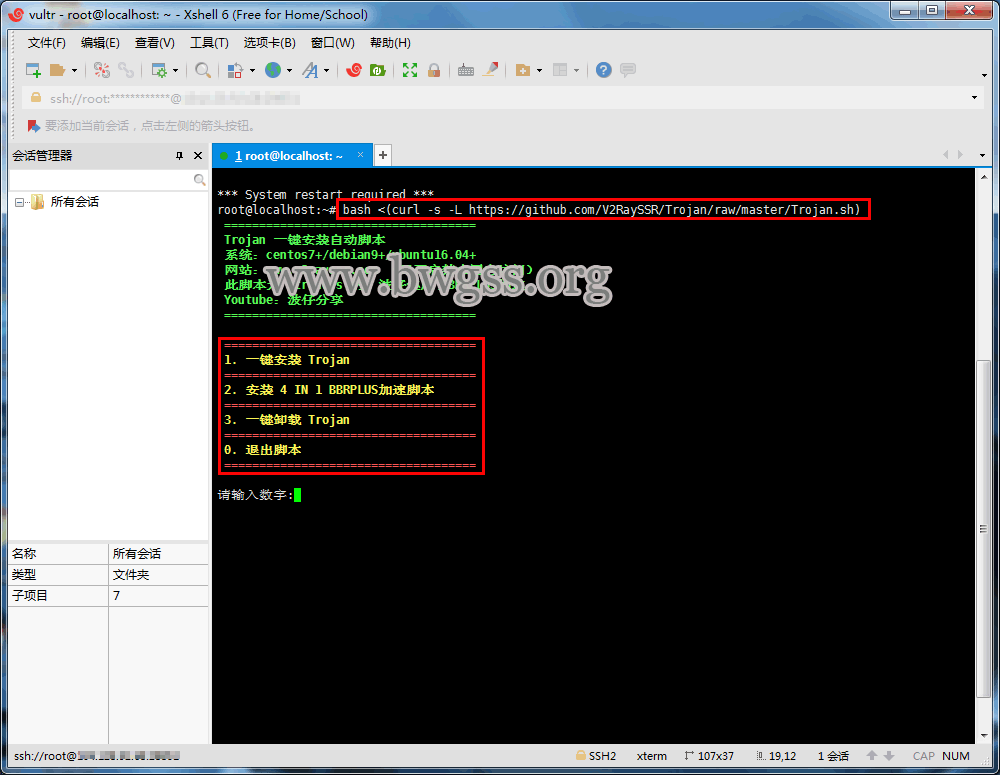
输入数字“1”进行“回车”, 一键安装 Trojan,脚本运行后会提示你“请输入绑定到本 VPS 的域名”,如图:
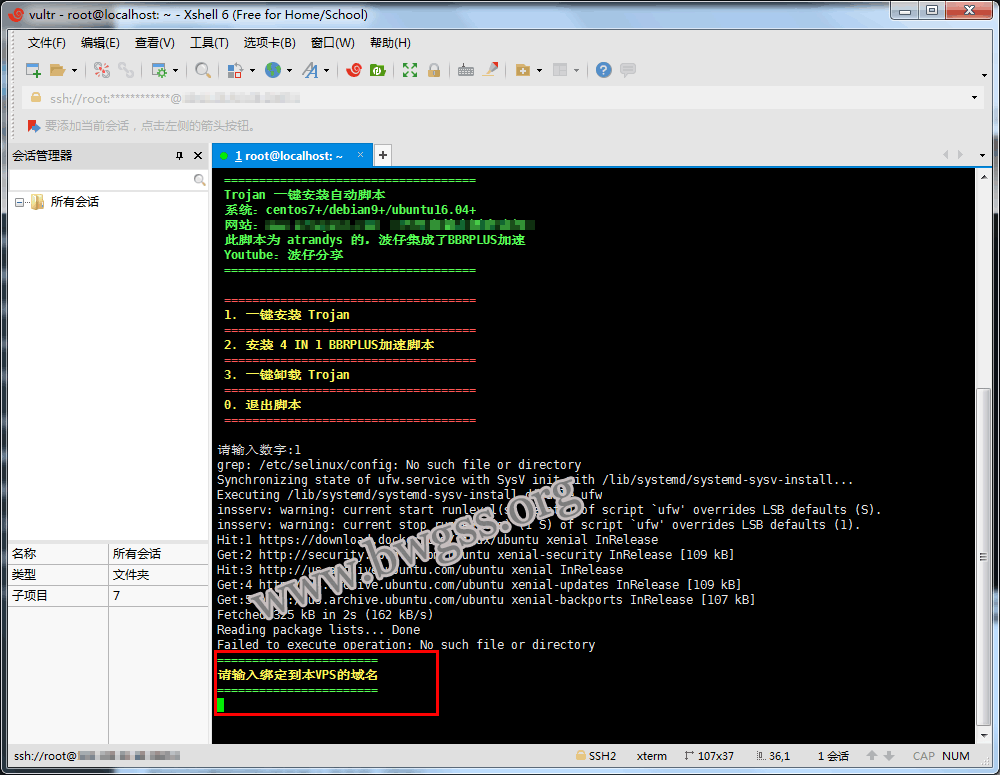
注:输入的域名前面请不要加“http://”或者“https://”,请直接输入你解析好的域名,如“www.bwgss.org”或者“bwgss.org”这种形式。(具体输入时,需要与你域名的 DNS 设置保持一致。)
把你已经解析好的域名输入进去后“回车”,这时如果域名解析正确就会看到“域名解析正常,开启安装 nginx 并申请 https 证书”的提示(否则就是你的的域名解析没有生效或者域名解析不成功,请检查你的 DNS 配置,修改正确后再安装),,如图:
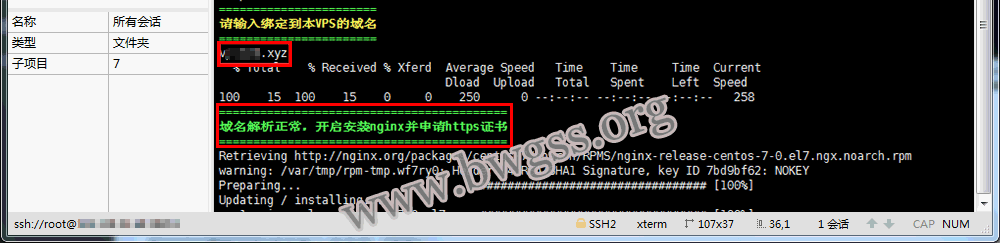
接下来就是正常的安装过程了,大家耐心等待即可。
安装完成后,会出现一个指向你域名的链接地址,如图:
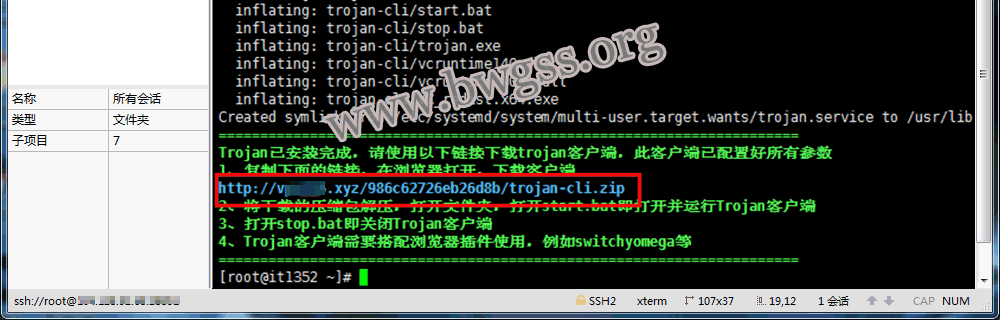
- 把这个链接地址复制后粘贴到浏览器打开,会下载一个
trojan-cil的压缩包。 - 把压缩包进行解压后,点开文件夹下
usr->src->trojan-cil->config.json,把remote_addr,remote_addr,password这三项记下来。
这时不出意外的话在浏览器打开你的域名就会出现一个随机的网页,如图:
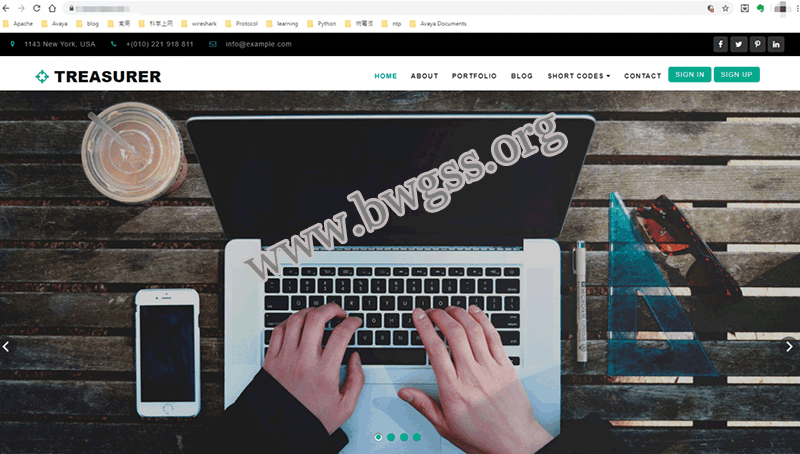
能打开随机的网页说明你的 Trojan 搭建成功!如果没有出现随机的网页,可能是你的 VPS 没有开启 443 端口,也可能是解析出现了问题。
四、Trojan 客户端下载
Trojan 搭建成功后,我们就可以下载 Trojan 客户端配置上网信息了。
在 Windows 系统下目前最好用的客户端应该是 Trojan 版本的 V2Ray 客户端。
- 双击打开 trojan 文件夹下的
v2rayN.exe文件。(如果没有可以在此下载 Trojan 版本的 V2Ray 客户端) - 如客户端运行 Trojan 报错,请尝试下载以下软件,安装完毕再运行 Trojan。
- isual C++ 2015 (x64、x86均安装)
- Windows.NET Framework 4.6.2
- 在桌面右下角会出现“V”字形的小图标,双击,打开 Trojan 设置面板。
- 点击“服务器”-“Add [Trojan] server”来添加 Trojan 节点。
五、Trojan 客户端配置教程
打开 v2rayN.exe 在电脑右下角的托盘内会出现“V”字形的小图标,双击打开,点击“服务器”选择“Add [Trojan] server”来添加 Trojan 节点,如图:
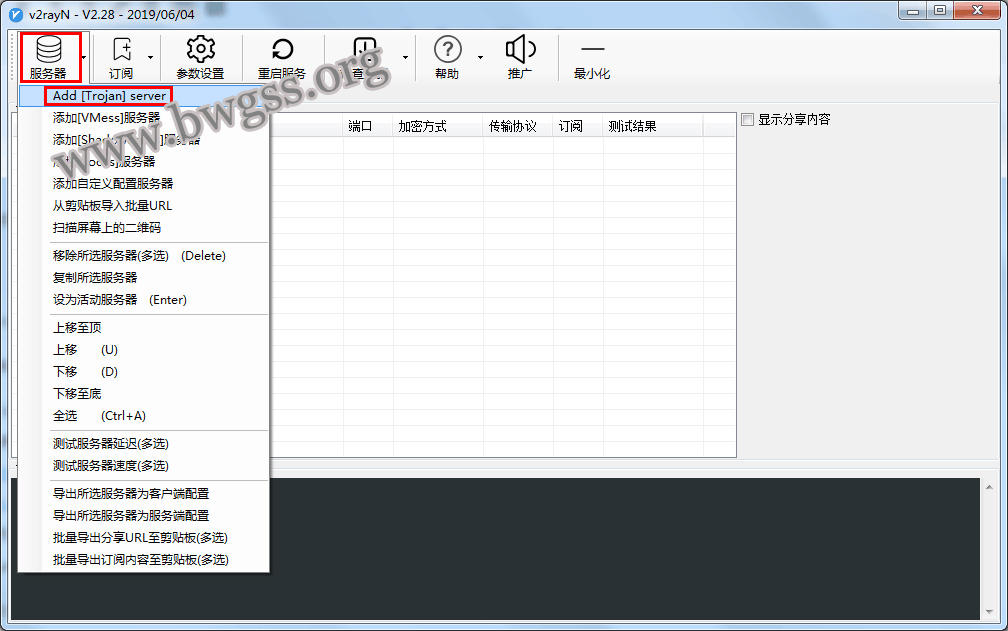
然后在本文前面大家让大家记下来的3个参数(remote_addr, remote_addr, password )填入相应的提示框内,如图:
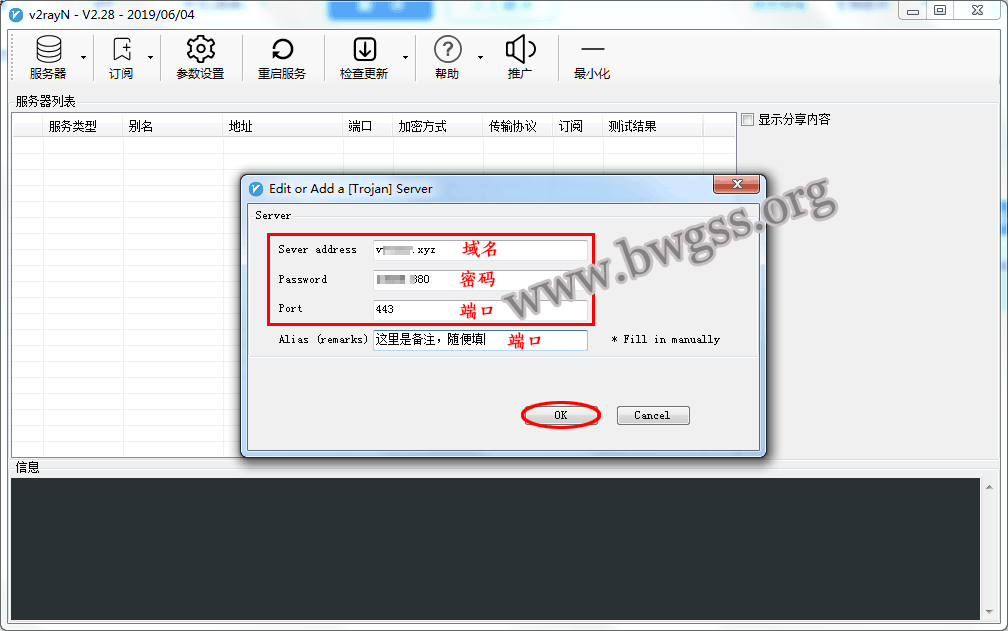
点击“OK”后就完成了配置,如果不出意外在你的 Trojan 客户端底部就会显示“配置成功”的提示,如图:
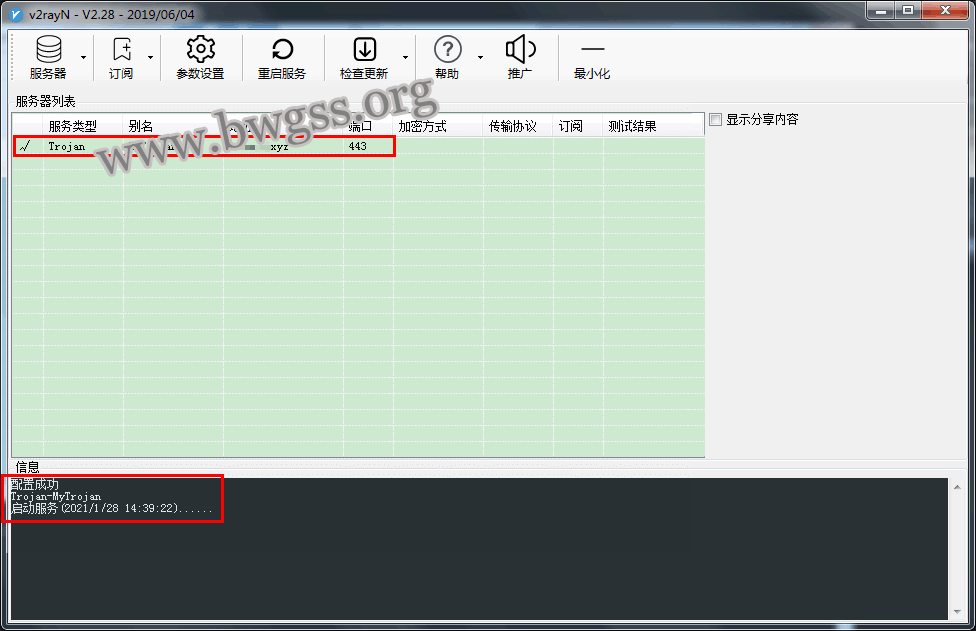
建议大家在配好的 Trojan 客户端的“服务器”选项上选择“批量导出分享 URL 至粘贴板”或者“批量导出订阅地址至粘贴板”,然后在记事本中保存,之后会用在平台的客户端中(如手机、平板等),如图:
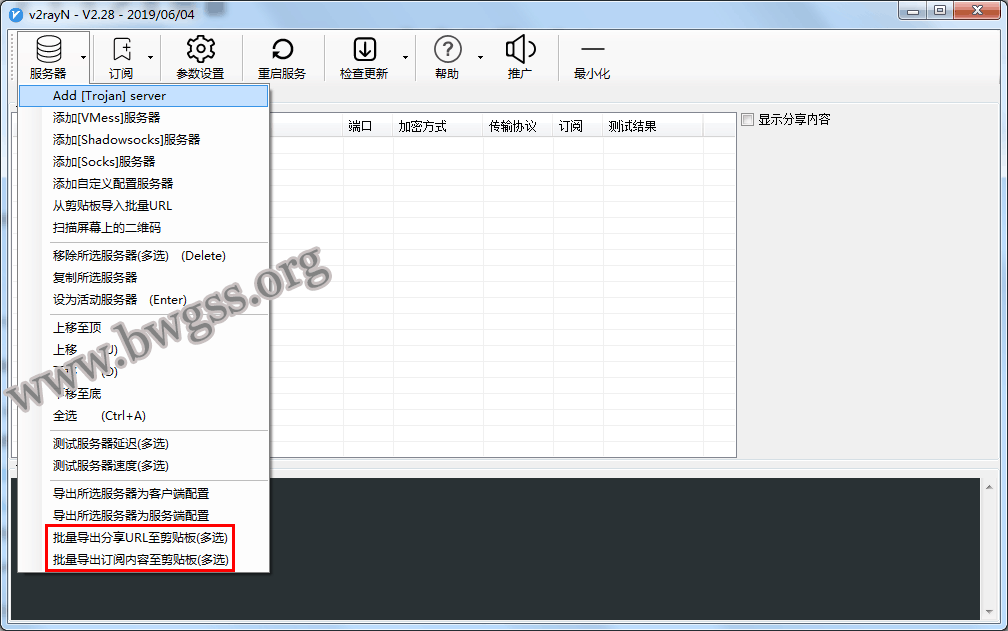
常见问题
- 无法连接:检查 443 端口是否开放,域名解析是否正确。
- 证书错误:确保证书路径与配置文件一致。
- 速度慢:尝试更换 VPS 线路或开启 BBR。
其它平台 Trojan 客户端配置教程
下面是本站给大家分享的各系统 Trojan 客户端的配置教程,有需要配置的可以做个参考,包含了目前最为主流的 Trojan 客户端使用教程。
- Windows 系统 Trojan 客户端配置教程
Windows 系统 Trojan 客户端使用教程
Windows 系统下 Clash 客户端使用 Trojan 教程 - Android(安卓)系统 Trojan 客户端配置教程
Android(安卓) 系统 Trojan 客户端使用教程
Android(安卓) 系统下 Clash 客户端使用 Trojan 教程 - Mac OS X(苹果)系统 Trojan 客户端配置教程
Mac OS X(苹果) 系统 Trojan 客户端使用教程
Mac OS 系统 ClashX 配置 Trojan 教程
iOS(苹果手机) 系统 Trojan 客户端配置教程
以上唯一缺少的是 iOS(苹果手机) 系统 Trojan 客户端配置教程,新版本的 Shadowrocket 简称“小火箭”是支持 Trojan 配置的,苹果手机可以下载“Shadowrocket”进行配置。
把你在电脑端导出的 Trojan 链接地址粘贴到苹果手机里面,然后在苹果手机上直接复制这个链接地址,再打开 Shadowrocket“小火箭”,这时 Shadowrocket 就会自动识别已经复制好的 Trojan 链接地址,将服务器添加进来,之后把最上面的链接打开就好了。(软件可能会要求使用手机 VPN,请允许)。
如果导出的 Trojan 链接地址在 Shadowrocket 里面不好用,就在 Shadowrocket 手动添加 Trojan 节点,输入你的地址、端口、密码后完成配置就能上网了。
结语
通过本教程,你已经学会了如何在 VPS 上搭建 Trojan 并实现加密代理。相比传统代理工具,Trojan 不仅更加隐蔽,而且速度与安全性兼具,非常适合个人和小规模使用。如果你正在寻找一个长期稳定的解决方案,VPS + Trojan 绝对是一个值得尝试的组合。
Trojan 的搭建是科学上网中最为复杂的,也是最为安全以及稳定的,如果大家在配置 Trojan 的过程中如果出现了问题(包括:购买 VPS 服务器、购买域名、解析域名、SSH 连接工具、安装过程、配置客户端等)需要帮助的可以在下方留言。

 搬瓦工教程-搬瓦工机场-Just My Socks
搬瓦工教程-搬瓦工机场-Just My Socks